Kaip prijungti LG G4 prie televizoriaus
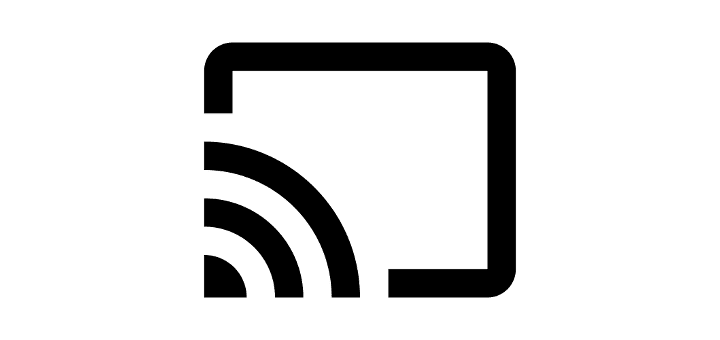
Mokomoji medžiaga, paaiškinanti LG G4 išmaniojo telefono prijungimo prie televizoriaus ar projektoriaus parinktis.
Mėgaukitės viskuo, ką siūlo LG G4 išmanusis telefonas didesniame ekrane. Naudodami šias parinktis galite prijungti savo LG G4 prie televizoriaus ar projektoriaus.
LG G4 palaiko laidinį ryšį su televizoriumi per HDMI SlimPort adapterį ir mikro USB prievadą.
jei dar neturite.
Prijunkite „SlimPort“ adapterį ir televizoriaus arba projektoriaus HDMI prievadą.
Prijunkite SlimPort adapterio mikro USB jungtį prie LG G4.
Prijunkite maitinimo laidą prie telefono prie adapterio ir įsitikinkite, kad jis įjungtas į sieninį lizdą.
Jūsų prietaisas bus rodomas ekrane. Garsas taip pat bus nukreiptas.
Dubliuokite savo įrenginį belaidžiu būdu su bet kuriuo įrenginiu, kuris palaiko Miracast.
Jei turite projektorių ar televizorių, palaikantį „Miracast“, galite belaidžiu būdu atspindėti savo LG G4 ekraną. Jei nesate tikri, ar jūsų televizorius arba projektorius palaiko „Miracast“, peržiūrėkite MHL įrenginių sąrašą .
Jei jūsų televizorius arba projektorius nepalaiko „Miracast“, prie televizoriaus arba projektoriaus HDMI prievado galite prijungti įrenginį, pvz., arba, kad jis veiktų „Miracast“.
Įsitikinkite, kad „Miracast“ televizorius / adapteris ir LG G4 yra prijungti prie to paties „Wi-Fi“ tinklo, tada pasirinkite „ Nustatymai “ > „ Tinklai “ > „ Bendrinti ir prisijungti “ > „ Miracast “ ir perjunkite „ Miracast “ į „ Įjungta “.
Jei neturite išmaniojo televizoriaus, palaikančio „Chromecast“, galite įsigyti „Chromecast“ ir prijungti jį prie televizoriaus HDMI prievado.
Įsitikinkite, kad „Chromecast“ ir „LG G4“ yra prijungti prie to paties „Wi-Fi“ tinklo.
Įdiekite „ Chromecast“ programą LG G4.
Vykdykite vedlio nurodymus, kad nustatytumėte įrenginį su televizoriumi.
Atidarykite programą, kuri palaiko „Chromecast“, tada programoje pasirinkite mygtuką „ Perduoti “  .
.
Jei turite medijos serverį, palaikantį DLNA, galite prie jo prijungti savo LG G4 ir bendrinti su juo nuotraukas, vaizdo įrašus ir muziką atlikdami šiuos veiksmus.
Atidarykite „ Nustatymai “ > „ Tinklai “ > „ Bendrinti ir prisijungti “ > „ Media serveris “.
Pažymėkite langelį „ Turinio bendrinimas “.
Sąraše pasirinkite G4.
Pažymėkite laukelį „ Turinys, kurį reikia bendrinti “, tada pasirinkite medijos, kurią norite bendrinti, tipus. Baigę pasirinkite „ OK “.
Šis įrašas taikomas LG H811, LG H810 modeliams.
Mokomoji medžiaga, paaiškinanti LG G4 išmaniojo telefono prijungimo prie televizoriaus ar projektoriaus parinktis.
Jei jūsų LG G4 išmanusis telefonas nereaguoja arba yra užšalęs, gali tekti pasirinkti minkštą arba kietąjį atstatymą. Štai kaip tai padaryta. Soft Reset Jei jūsų G4 yra
Įvedę root teises į „Android“ telefoną, gausite visišką prieigą prie sistemos ir galėsite paleisti daugybę programų, kurioms reikalinga root teisė.
„Android“ telefono mygtukai skirti ne tik garsumui reguliuoti ar ekranui pažadinti. Atlikus kelis paprastus pakeitimus, jie gali tapti sparčiaisiais klavišais, skirtais greitai nufotografuoti, praleisti dainas, paleisti programas ar net įjungti avarines funkcijas.
Jei palikote nešiojamąjį kompiuterį darbe ir turite skubiai išsiųsti ataskaitą viršininkui, ką daryti? Naudokite išmanųjį telefoną. Dar sudėtingiau – paverskite telefoną kompiuteriu, kad galėtumėte lengviau atlikti kelias užduotis vienu metu.
„Android 16“ turi užrakinimo ekrano valdiklius, kad galėtumėte keisti užrakinimo ekraną pagal savo skonį, todėl užrakinimo ekranas yra daug naudingesnis.
„Android“ vaizdo vaizde režimas padės sumažinti vaizdo įrašą ir žiūrėti jį vaizdo vaizde režimu, žiūrint vaizdo įrašą kitoje sąsajoje, kad galėtumėte atlikti kitus veiksmus.
Vaizdo įrašų redagavimas „Android“ sistemoje taps lengvas dėka geriausių vaizdo įrašų redagavimo programų ir programinės įrangos, kurią išvardijome šiame straipsnyje. Įsitikinkite, kad turėsite gražių, magiškų ir stilingų nuotraukų, kuriomis galėsite dalytis su draugais „Facebook“ ar „Instagram“.
„Android Debug Bridge“ (ADB) yra galinga ir universali priemonė, leidžianti atlikti daugybę veiksmų, pavyzdžiui, rasti žurnalus, įdiegti ir pašalinti programas, perkelti failus, gauti šaknines ir „flash“ ROM kopijas, kurti įrenginių atsargines kopijas.
Su automatiškai spustelėjamomis programėlėmis. Jums nereikės daug ką daryti žaidžiant žaidimus, naudojantis programėlėmis ar atliekant įrenginyje esančias užduotis.
Nors stebuklingo sprendimo nėra, nedideli įrenginio įkrovimo, naudojimo ir laikymo būdo pakeitimai gali turėti didelės įtakos akumuliatoriaus nusidėvėjimo sulėtinimui.
Šiuo metu daugelio žmonių mėgstamas telefonas yra „OnePlus 13“, nes be puikios aparatinės įrangos, jis taip pat turi jau dešimtmečius egzistuojančią funkciją: infraraudonųjų spindulių jutiklį („IR Blaster“).








